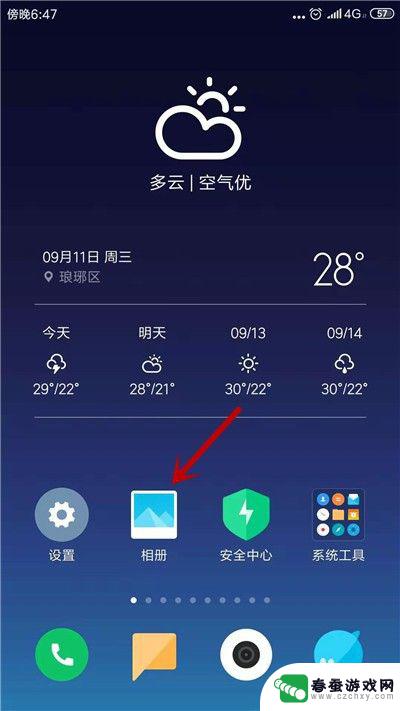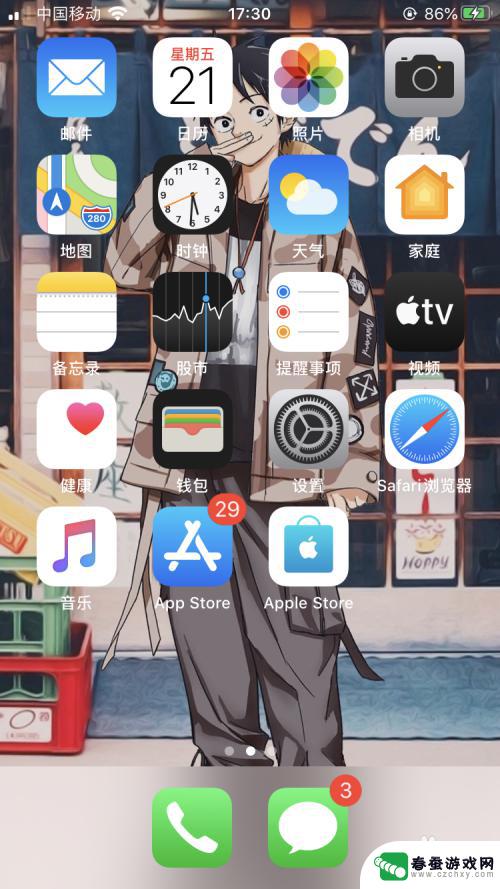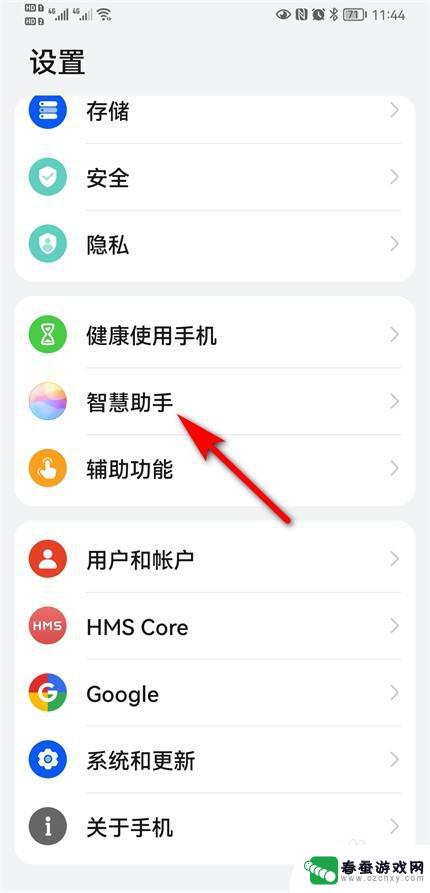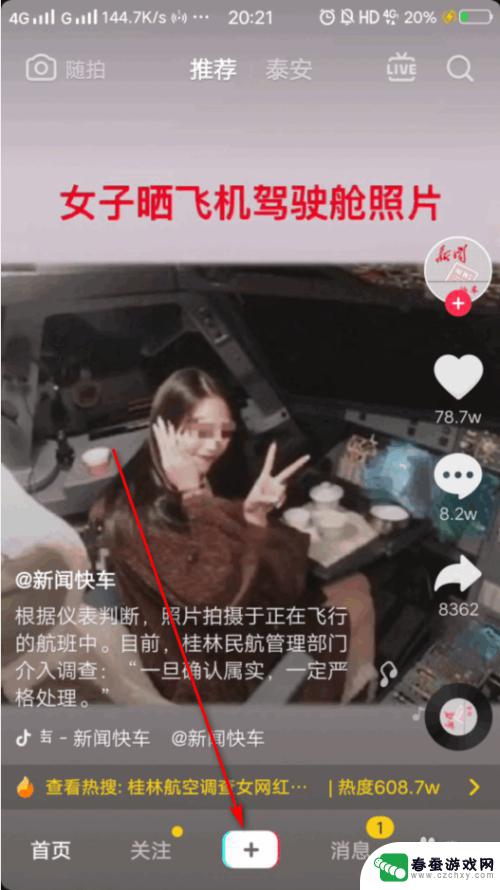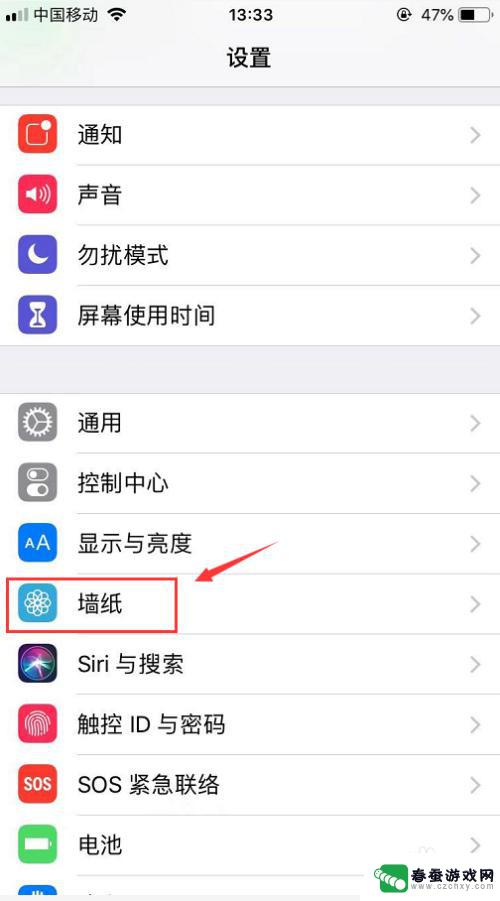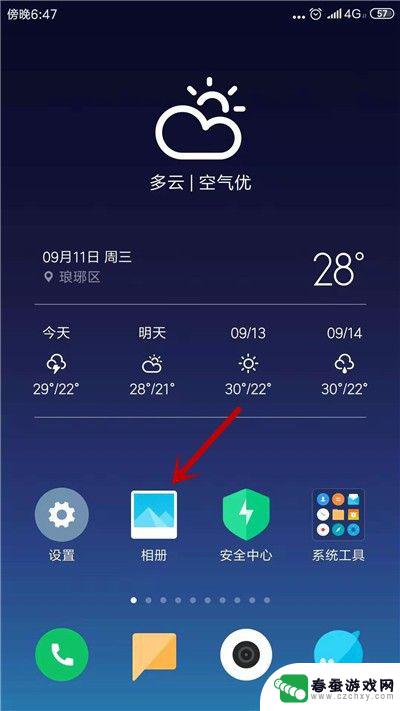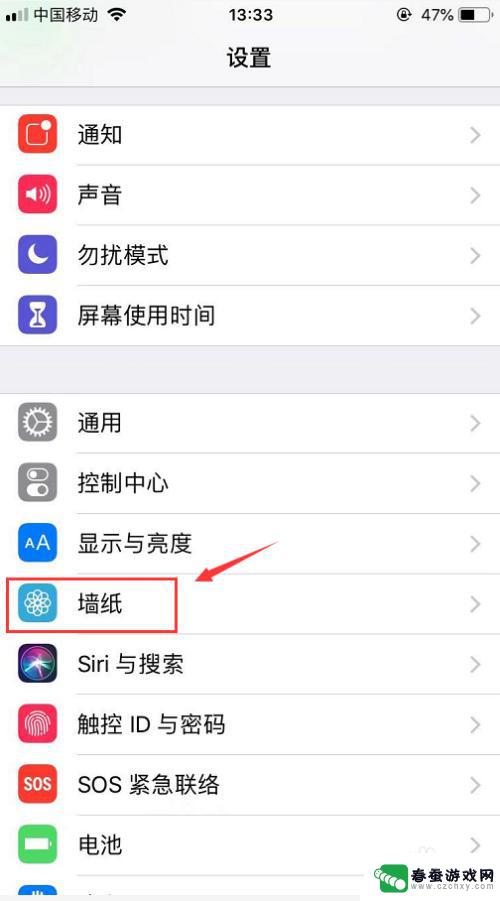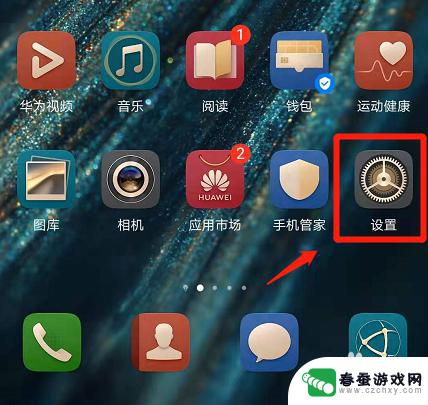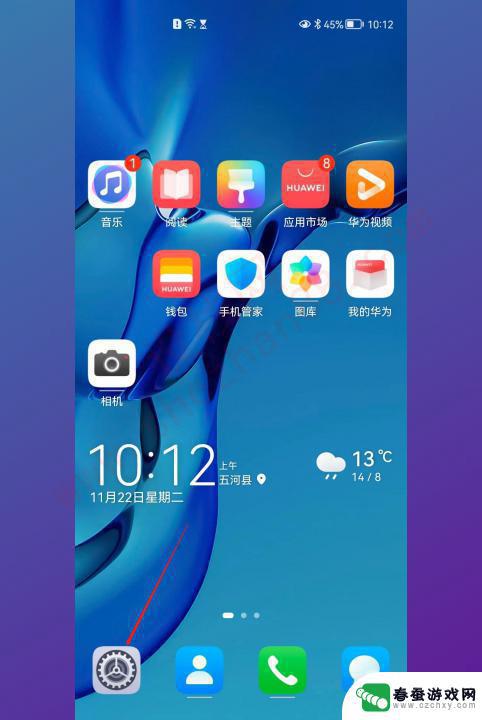手机屏幕如何安装动态屏幕 华为手机动态壁纸设置步骤
时间:2024-07-23来源:春蚕游戏网
现在的手机屏幕越来越大,为了能够更好地展示个性化的风格,很多用户都喜欢设置动态壁纸,而华为手机作为市场上的一款热门手机,也提供了动态壁纸的设置功能。想要在华为手机上设置动态壁纸,只需要按照简单的步骤进行操作即可。接下来我们就来详细了解一下华为手机动态壁纸的设置步骤。
华为手机动态壁纸设置步骤
方法如下:
1.解锁手机,点击“设置”进入。
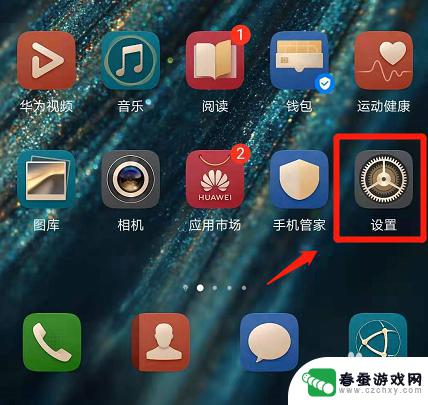
2.进入后,点击“桌面和壁纸”。
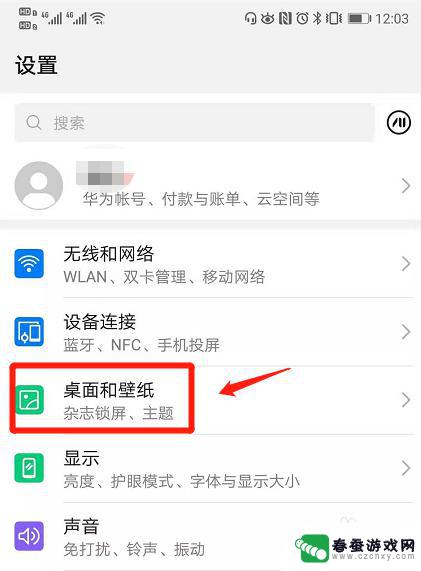
3.打开后,选择“壁纸”选项。
4.在设置壁纸页面,选择“更多壁纸”进入。

5.进入后,点击“我的壁纸”选项。
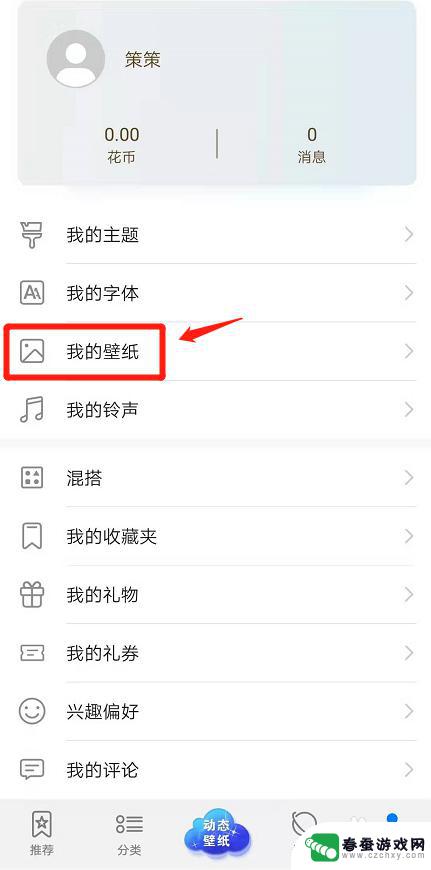
6.在我的壁纸界面,点击“动态壁纸”选项。选择需要设置的动态壁纸。
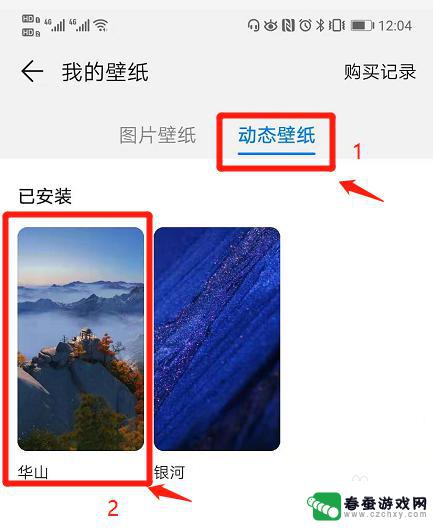
7.选定后,点击“应用”即可设定完成。
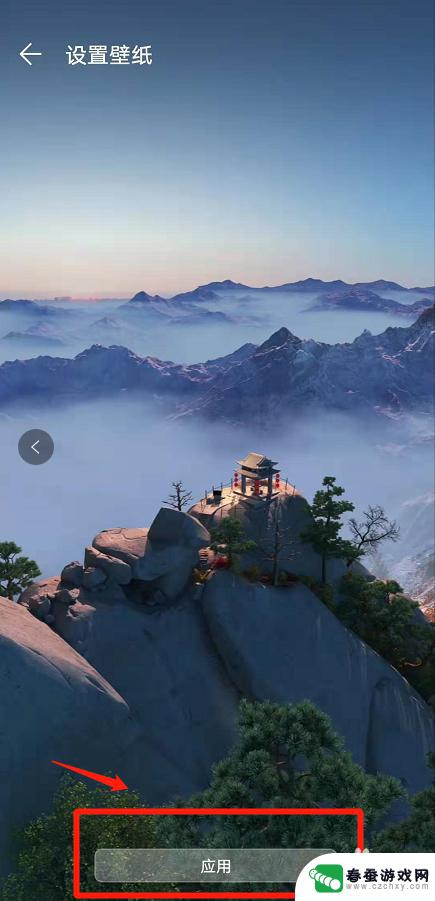
以上就是手机屏幕如何安装动态屏幕的全部内容,如果你也遇到了同样的情况,请参照我的方法进行处理,希望对你有所帮助。